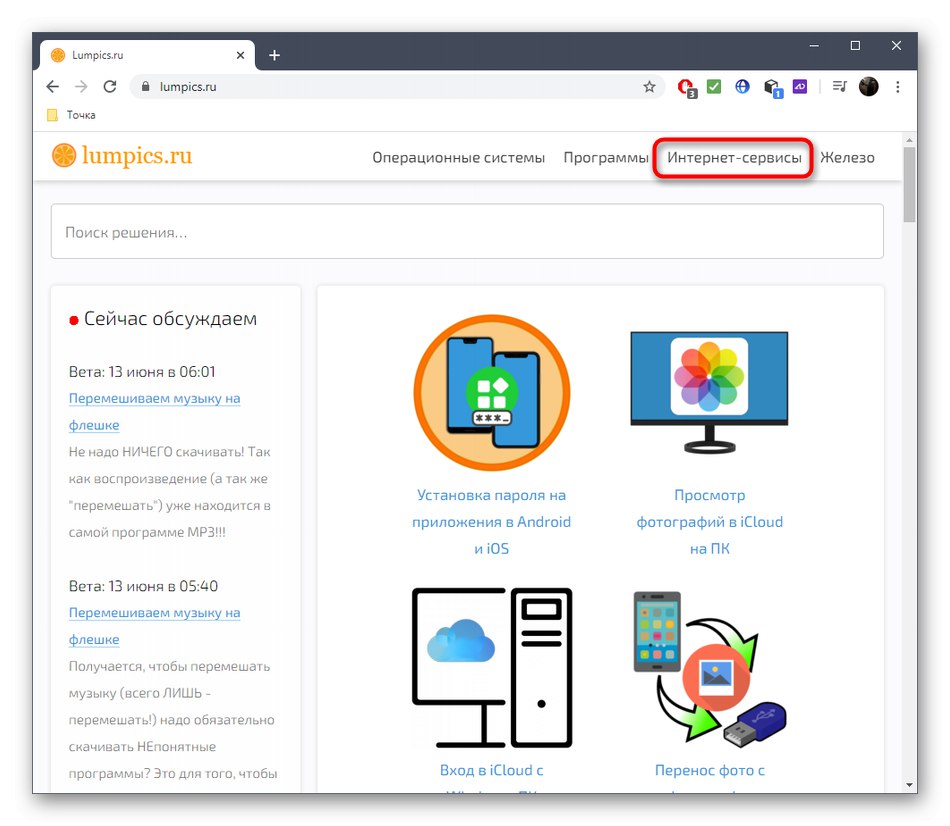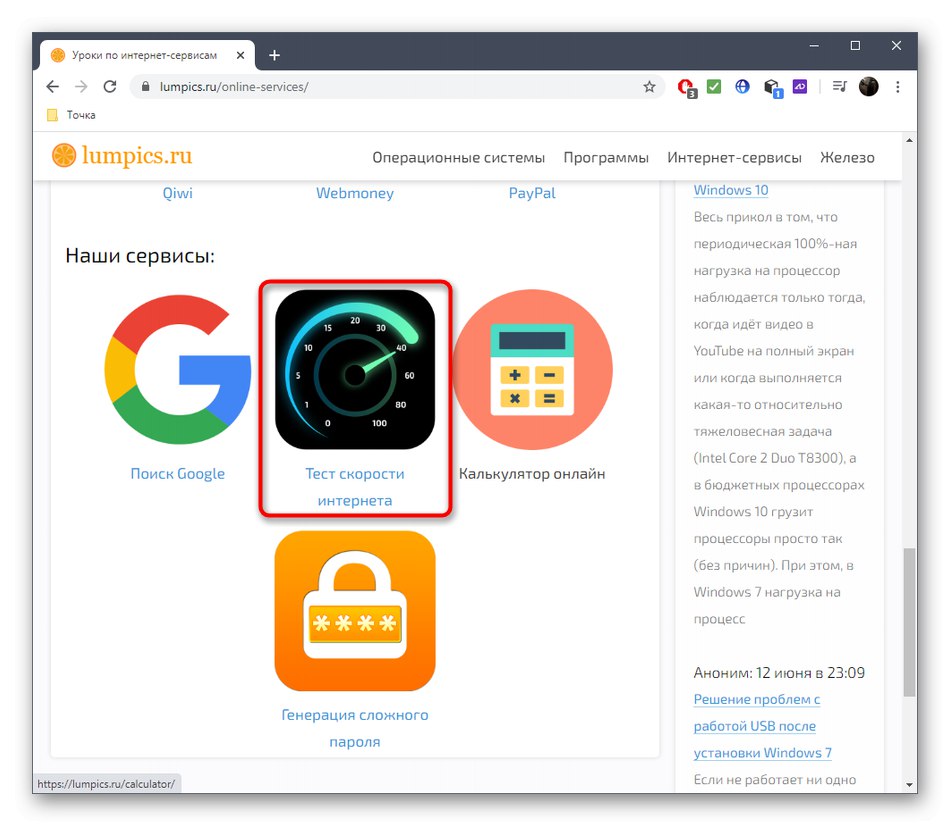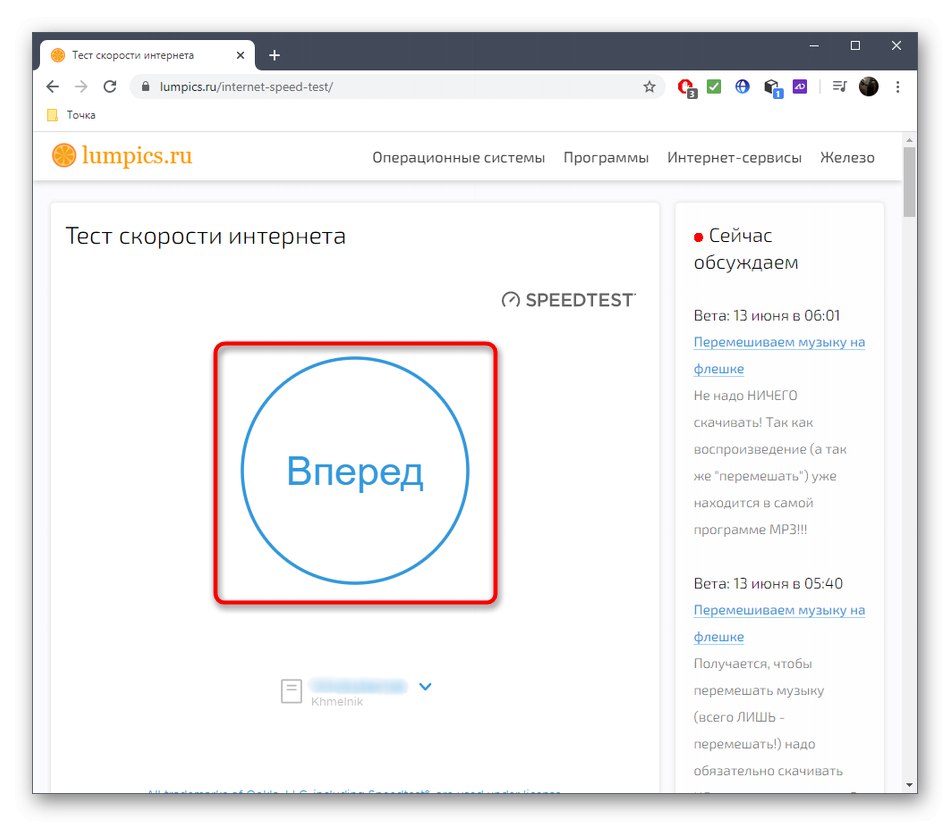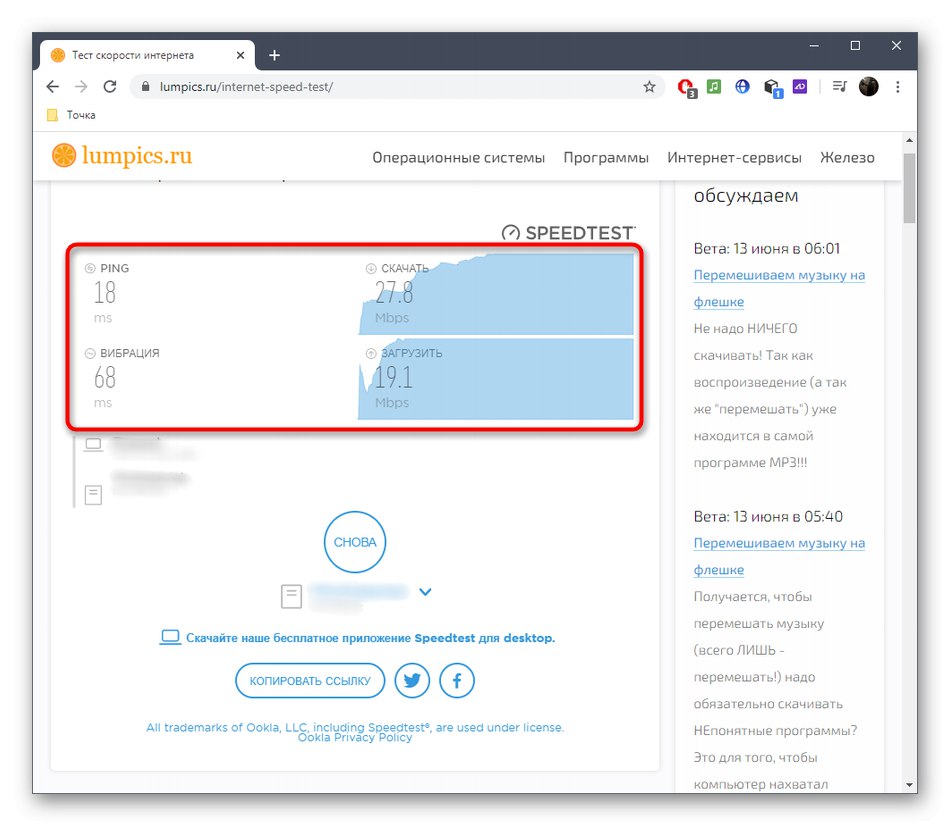Metóda 1: Skontrolujte ukazovatele
Najjednoduchší spôsob kontroly výkonu smerovača je pozrieť sa na jeho indikátory. Je nevyhnutné, aby ikona napájania, ikona siete a podľa okolností Wi-Fi alebo LAN v závislosti od typu pripojenia svietili Problém je niekedy indikovaný zmenenou farbou indikátora, napríklad žltou. To môže znamenať, že je k dispozícii internet, ale nie je k dispozícii prístup k sieti alebo sú na linke problémy. Podrobnejšie informácie o význame jednotlivých ukazovateľov nájdete v tlačených pokynoch k smerovaču, pretože tam každá spoločnosť vždy poskytuje príslušné informácie.
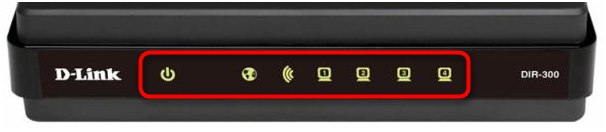
Ak zrazu zistíte, že neexistuje pripojenie na internet, budete musieť skontrolovať spojenie medzi smerovačom a počítačom a kábel od poskytovateľa. V prípade, že sa s úlohou stretnete prvýkrát, odporúčame vám vyhľadať pomoc v samostatnom manuáli na našej webovej stránke na odkaze nižšie.
Viac informácií: Pripojenie počítača k smerovaču
Poznámka! Ak indikátor "Moc" nesvieti, znamená to, že smerovač je v odpojenom stave alebo nie je napájané z iných dôvodov, napríklad z dôvodu poškodenej zásuvky, poškodeného kábla alebo fyzických problémov so smerovačom. Najskôr skontrolujte samotný kábel a zásuvku, a ak to nepomôže, budete musieť kontaktovať servisné stredisko a požiadať o ďalšiu diagnostiku.
Metóda 2: Používanie príkazového riadku
Niekedy je potrebné skontrolovať prístup k smerovaču a prítomnosť chýb počas spracovania paketov bez spustenia prehliadača. K tomu vám pomôže jednoduchý príkaz konzoly, ktorý sa spúšťa takto:
- Objavte „Štart“, nájdi tam prihlášku "Príkazový riadok" a spustite to.
- Zadajte príkaz
ping 192.168.0.1aleboping 192.168.1.1v závislosti od adresy smerovača, ktorá je uvedená na štítku na zadnej strane. Stlačením potvrdíte príkaz Zadajte. - Počkajte na dokončenie výmeny balíkov a skontrolujte odpovede. Ak všetko funguje správne, mali by sa úspešne odoslať a prijať štyri pakety bez straty a doba oneskorenia by nemala presiahnuť 150ms.
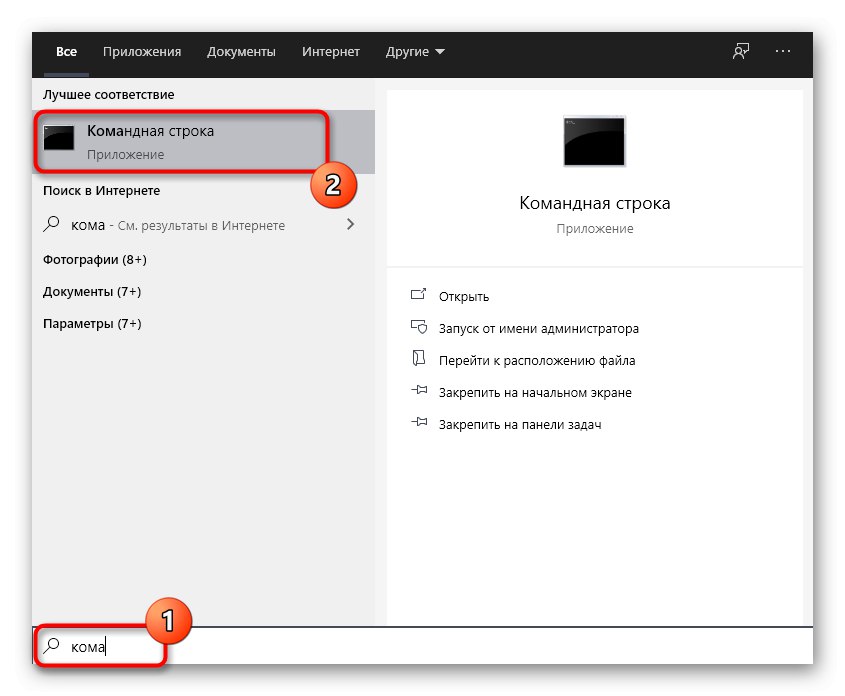
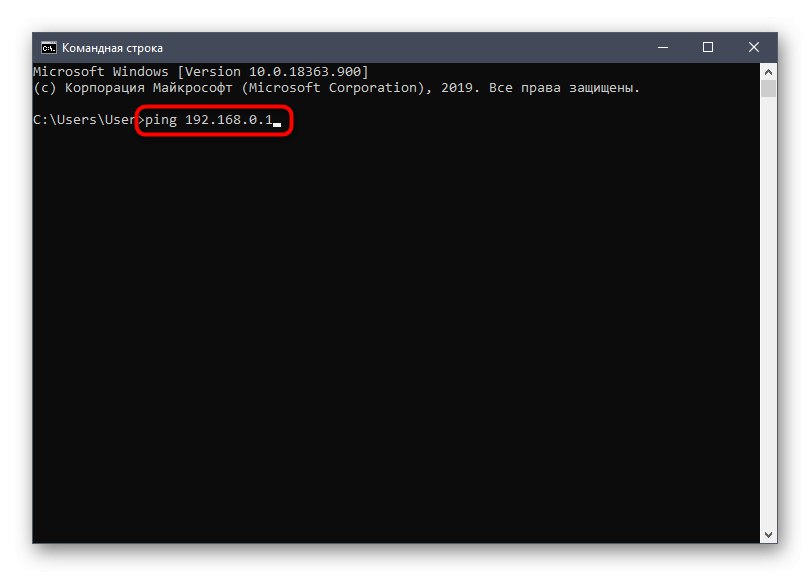
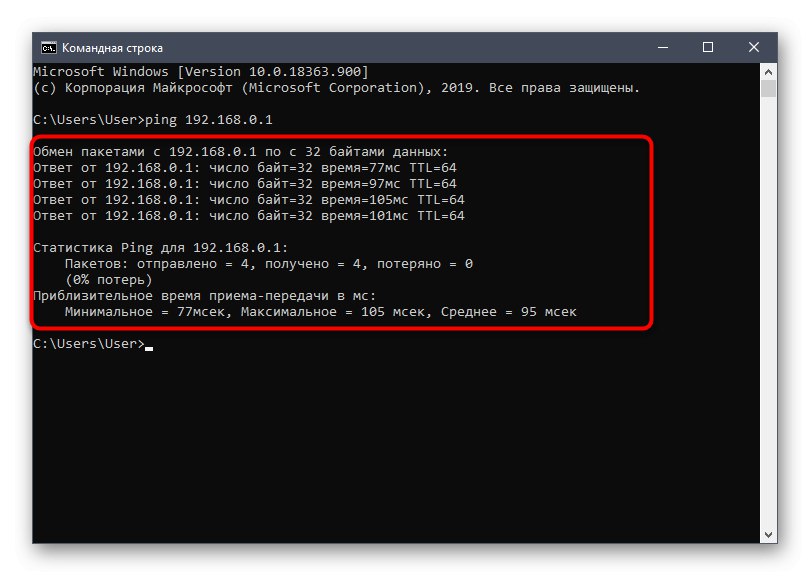
Strata alebo príliš dlhé oneskorenia naznačujú, že sa vyskytol problém s káblom LAN alebo s kvalitou bezdrôtového pripojenia. Môže to byť tiež spôsobené chybami v činnosti smerovača. Ak pakety neboli odoslané a prijaté vôbec, počítač nevidí smerovač alebo adresa zadaná na začiatku nie je správna.
Metóda 3: Používanie diagnostických nástrojov webového rozhrania
Vo webovom rozhraní takmer každého smerovača sa nachádza samostatná funkcia, ktorá umožňuje otestovať fungovanie siete. Ak to však chcete urobiť, musíte najskôr pripojiť smerovač k počítaču a autorizovať ho v internetovom centre.
- Ak ste sa predtým neprihlásili do webového rozhrania smerovača, postupujte podľa pokynov na nižšie uvedenom odkaze.
- Potom cez ľavé menu choďte na "Systémové nástroje" a vyberte „Diagnostika“.
- Zadajte diagnostický nástroj „Ping“ a nastavte názov domény na kontrolu. Môže to byť akýkoľvek web, napríklad
google.com. - Po spustení kontroly môžete sledovať jej priebeh v samostatnej časti karty.
- Skontrolujte výsledky. Tu, analogicky s predchádzajúcou metódou, musia byť úspešne spracované všetky štyri pakety a oneskorenie musí mať adekvátnu hodnotu nepresahujúcu 150 ms.
- Ďalej môžete prejsť do sekcie "Systémový denník".
- Tam vyberte typ oznámenia „Chyba“.
- Zistite, či došlo k problémom s funkciou smerovača a v akom časovom období.
Viac informácií: Prihláste sa do webového rozhrania smerovačov
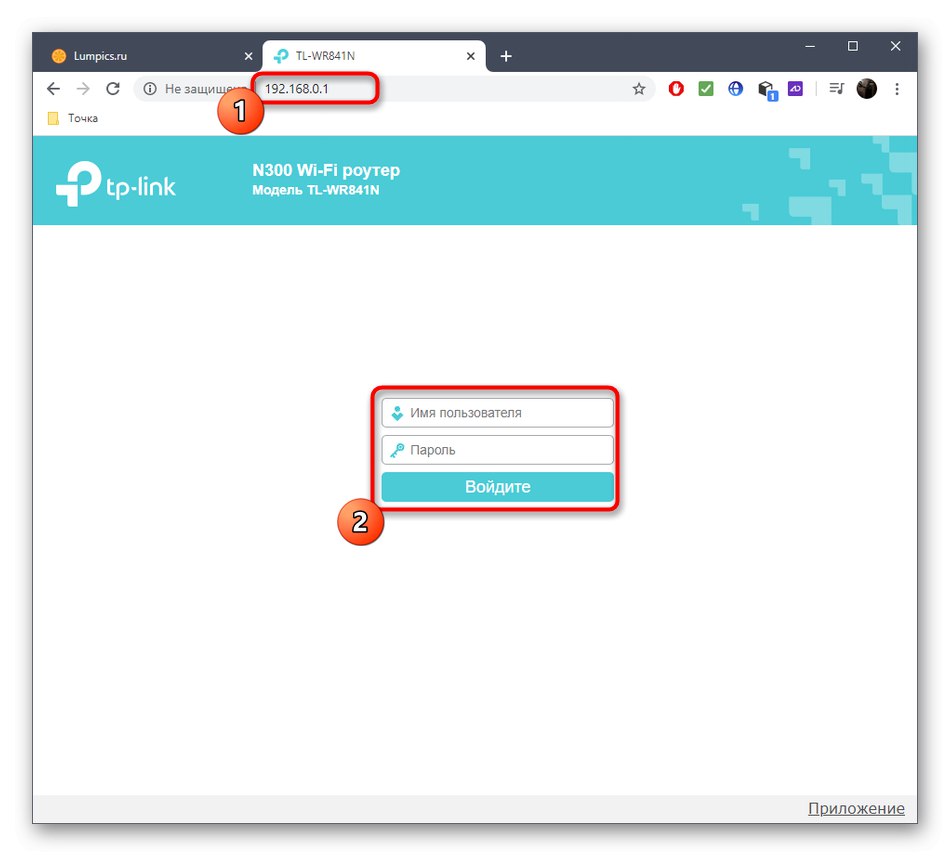
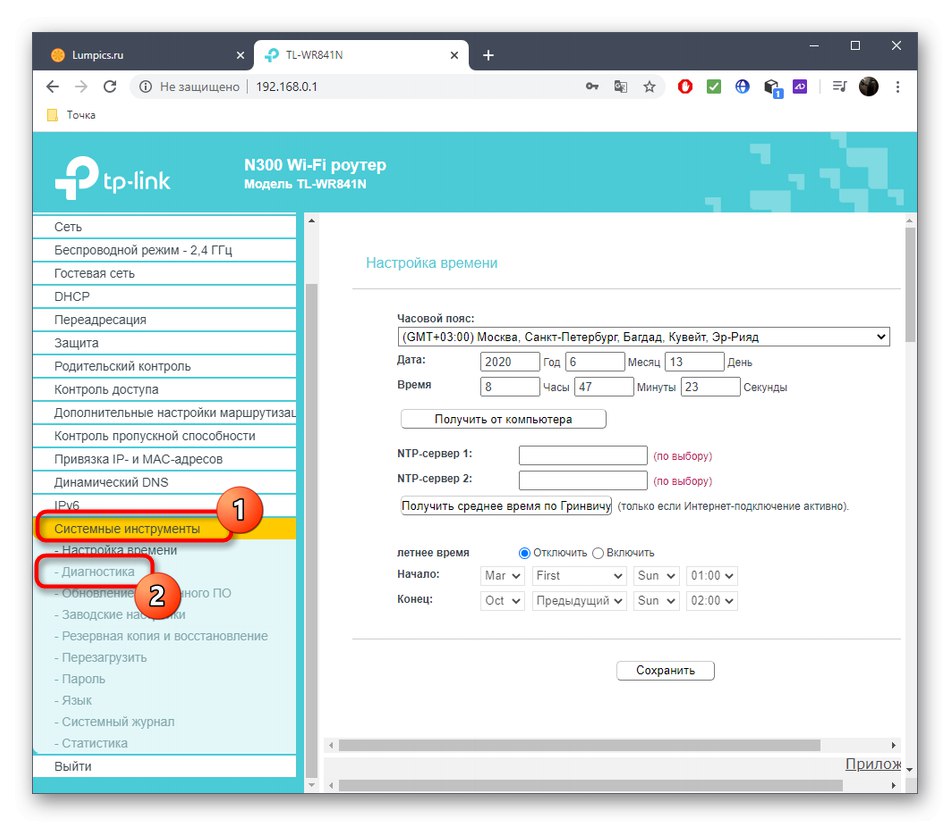
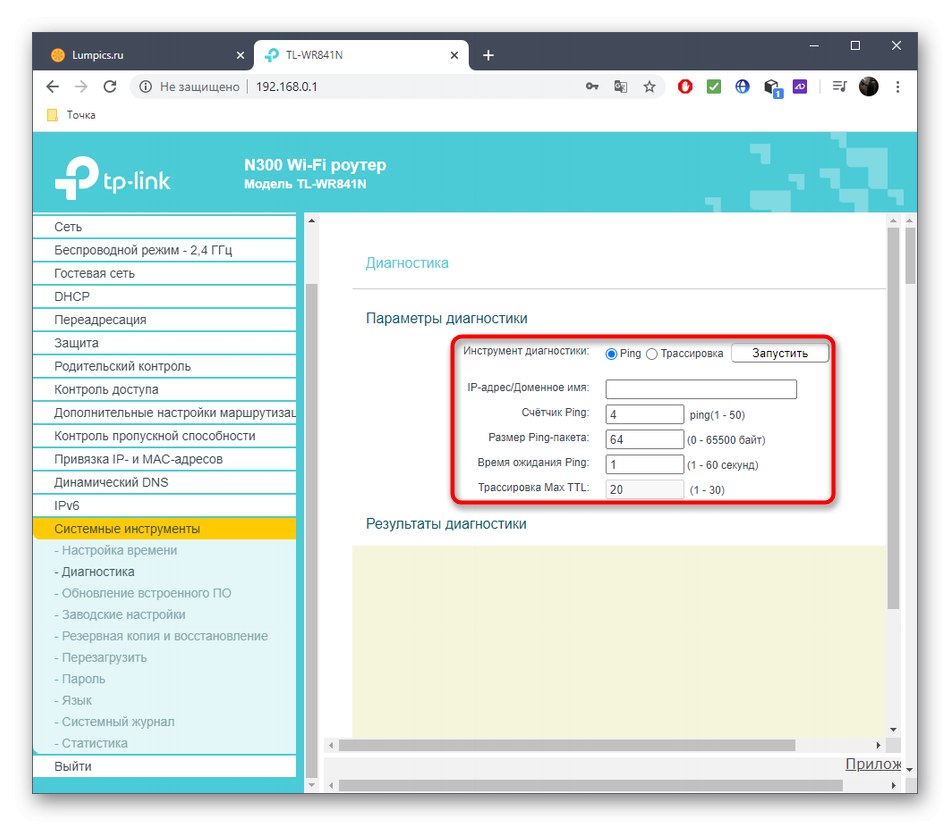
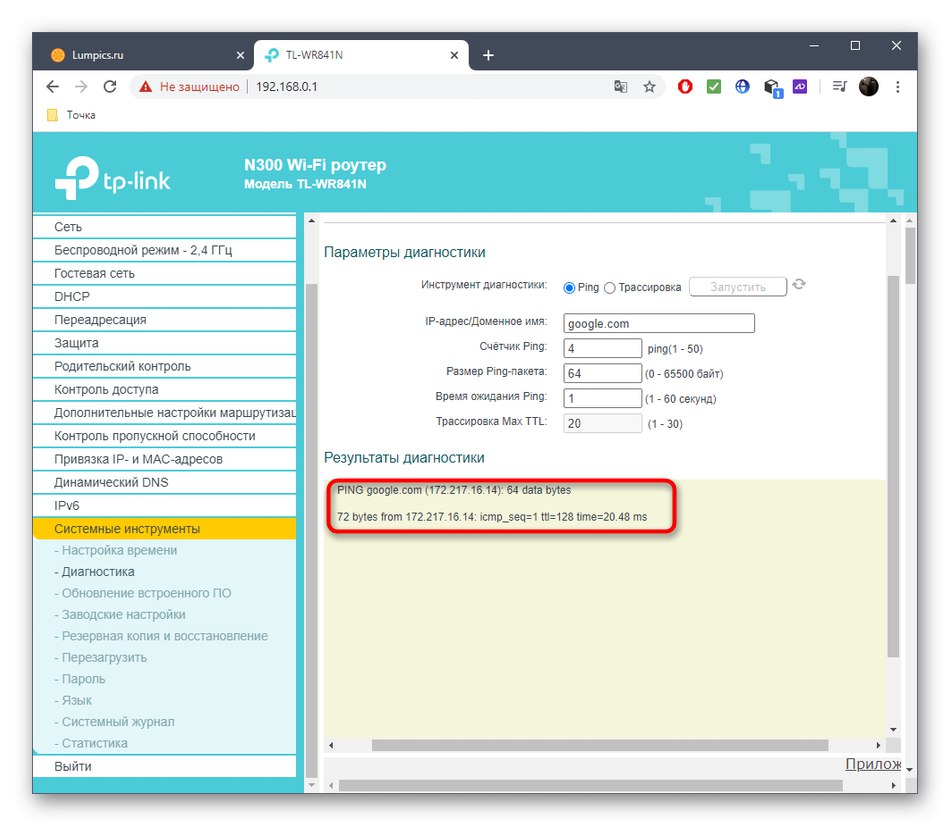
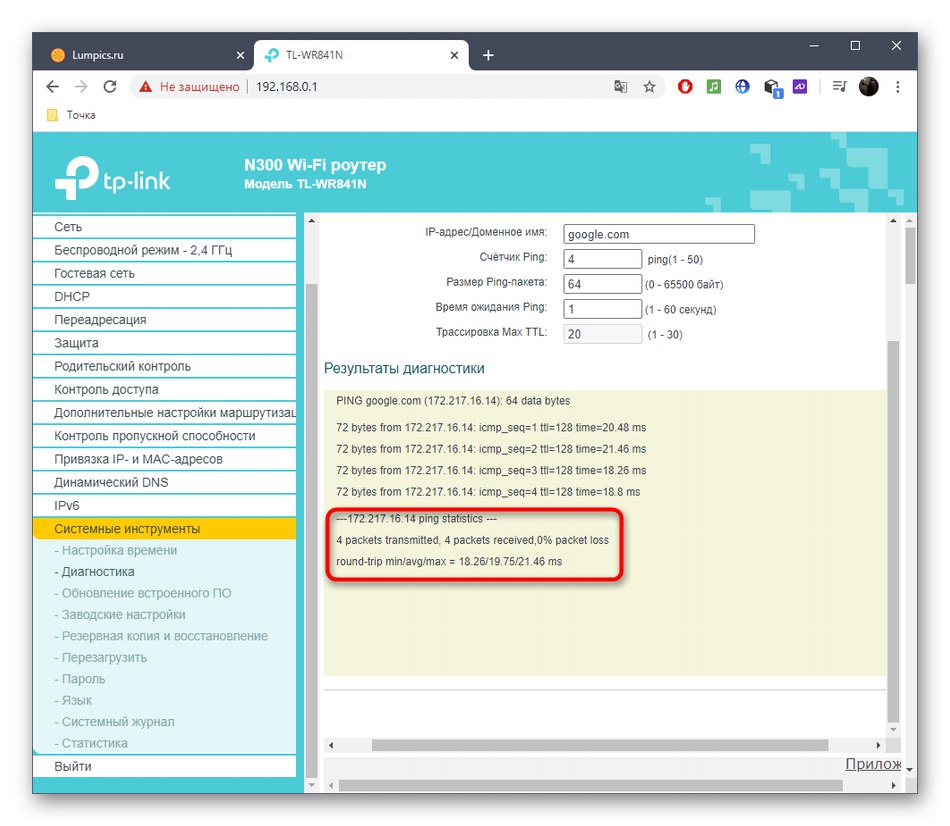
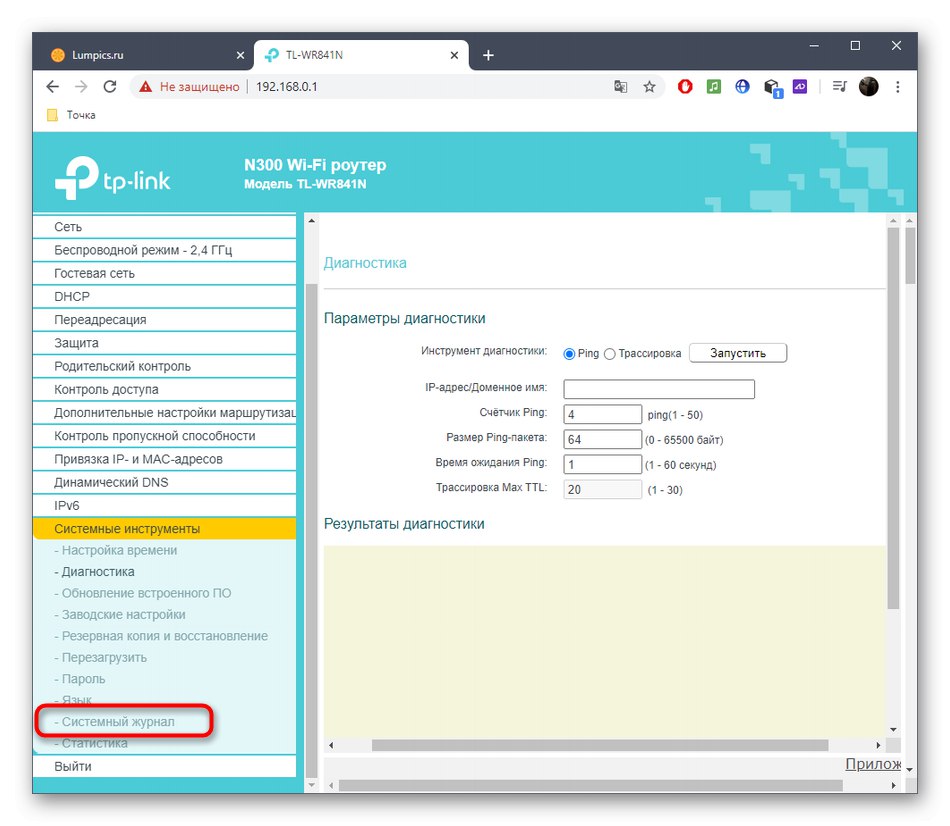
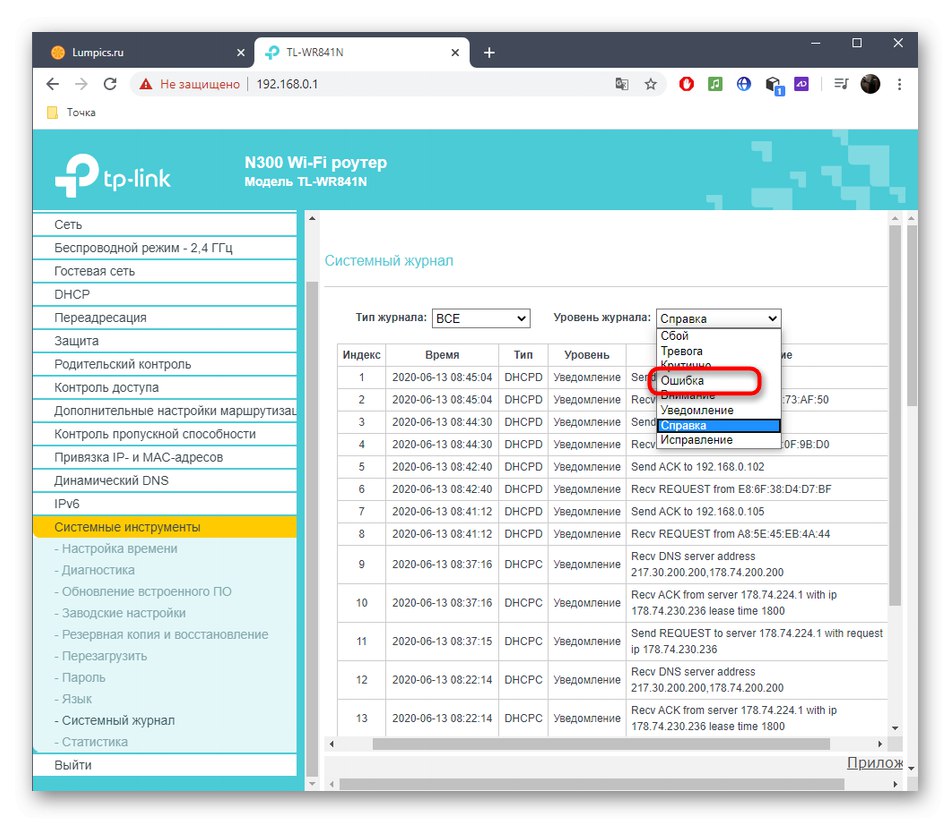
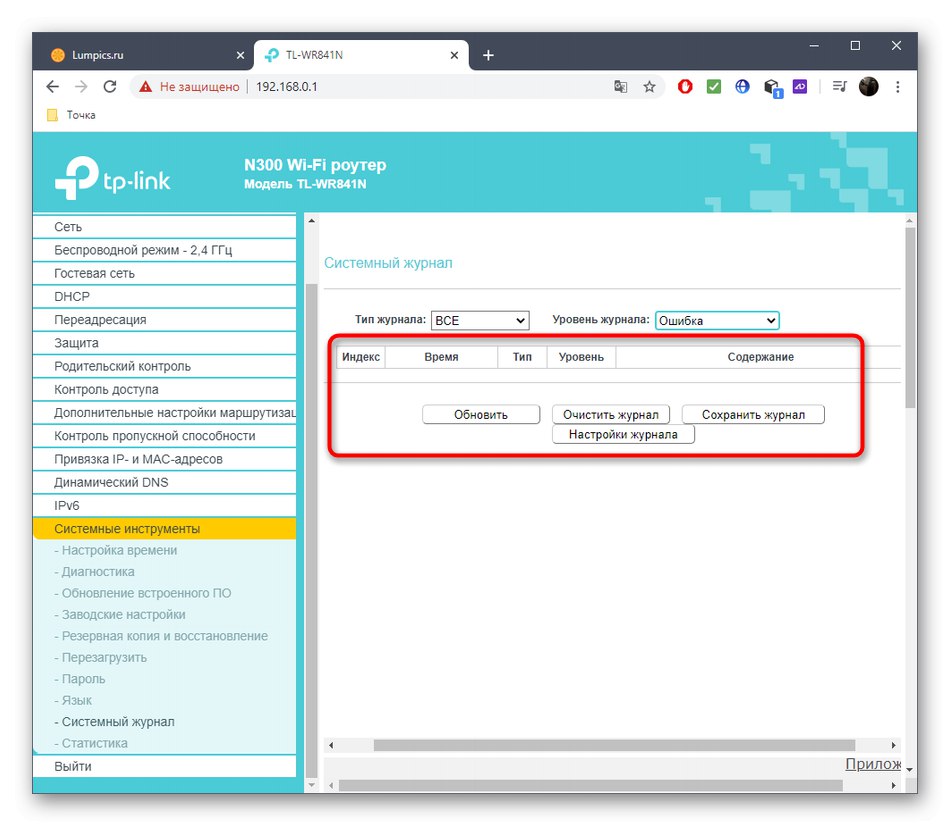
Metóda 4: Používanie testov rýchlosti internetu
Druhá možnosť je menej efektívna, pretože sa zameriava na kontrolu rýchlosti internetu. Ak ste si však istí spoľahlivosťou svojho poskytovateľa, môžete pomocou tejto metódy skontrolovať výkon smerovača a či sa vyskytnú problémy s paketovým prenosom cez káblové pripojenie alebo cez Wi-Fi.
- Ako príklad budeme analyzovať test, ktorý môžete spustiť priamo na našej webovej stránke. Ak to chcete urobiť, prejdite horným panelom do sekcie „Internetové služby“.
- Posuňte sa nadol v zozname a vyberte „Test rýchlosti internetu“.
- Začnite kliknutím na tlačidlo „Vpred“.
- Počkajte na ukončenie testu, čo bude trvať asi minútu, a potom uvidíte výsledky príjmu, spätnej väzby a príkazu ping.